注意: 本文已完成其工作,随后将不再使用。 为防止出现“找不到页面”问题,我们将删除已知无效的链接。 如果创建了指向此页面的链接,请删除这些链接,以便与我们一起为用户提供通畅的 Web 连接。
如果你收到类似于以下内容的消息,我们建议你禁用该加载项,以防止将来崩溃,还会获取更高版本的加载项,以便它能够使用数据执行保护(DEP)正常工作。
Word 在启动外接程序外接程序中遇到 "dep 异常" 的严重问题。 此加载项与数据执行保护模式不兼容,应禁用或升级到最新版本。 是否要禁用加载此加载项?
注意: 某些崩溃通知与 DEP 无关。 当 Office 程序崩溃后重新启动时,应看到一条消息,说明崩溃原因。
更多信息
在 Microsoft Office 2010 中引入的数据执行保护(DEP)可帮助防止错误编写的代码运行和危害你的计算机。 如果在启用 DEP 的环境中设计为不起作用的加载项尝试运行,则你正在使用的 Office 程序将停止工作(崩溃)以帮助保护你的计算机。
查看 DEP 是否已禁用我的加载项
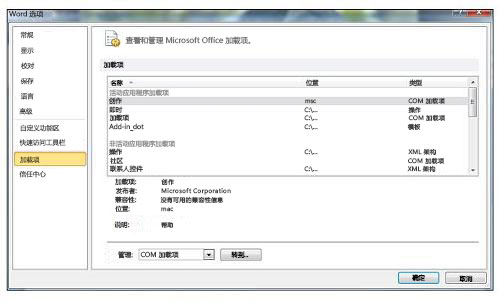
Office 2010
-
单击 "文件" >帮助> "选项" >加载项。
-
在 "外接程序" 区域中,选择要了解的加载项。
有关外接程序的信息显示在 "说明" 区域中。 说明通知你加载项是否已被 DEP 禁用。
提示: 您也可以在此区域启用加载项。
Office 2013
-
单击“文件”>“选项”>“加载项”。
-
在 "外接程序" 区域中,选择要了解的加载项。
有关外接程序的信息显示在 "说明" 区域中。 说明通知你加载项是否已被 DEP 禁用。
提示: 您也可以在此区域启用加载项。
可以在外接程序列表中上下移动指针。 在 "说明" 区域中,你可以了解有关每个加载项的详细信息,例如加载项是否被 DEP 阻止。 使用以下说明确定 DEP 说明的性质
-
加载项与数据执行保护不兼容 加载项未能通过 DEP 进程,并且已被禁用。
-
在数据执行保护后用户已禁用外接程序 用户在出现错误后禁用了加载项。
打开或关闭数据执行保护
在 Office 2010 中,你可以在 "信任中心" 中打开或关闭 DEP。 但是 Office 2013 已更新,因此不能关闭此功能。 但我们建议您不要关闭 DEP,因为 DEP 有助于保护您的计算机。
注意: 32位和64位版本的 Office 中提供了 "数据执行保护"。 在32位版本的 Office 2010 中,你可以查看或更改信任中心选项,但64位版本中没有信任中心选项。
Office 2010
-
单击“文件”选项卡。
-
在“帮助”下,单击“选项”。
-
单击“信任中心”,然后单击“信任中心设置”。
-
在 "信任中心" 中,单击 "受保护的视图"。
-
在 "数据执行保护" 下,选中或取消选中 "启用数据执行保护模式" 框。







